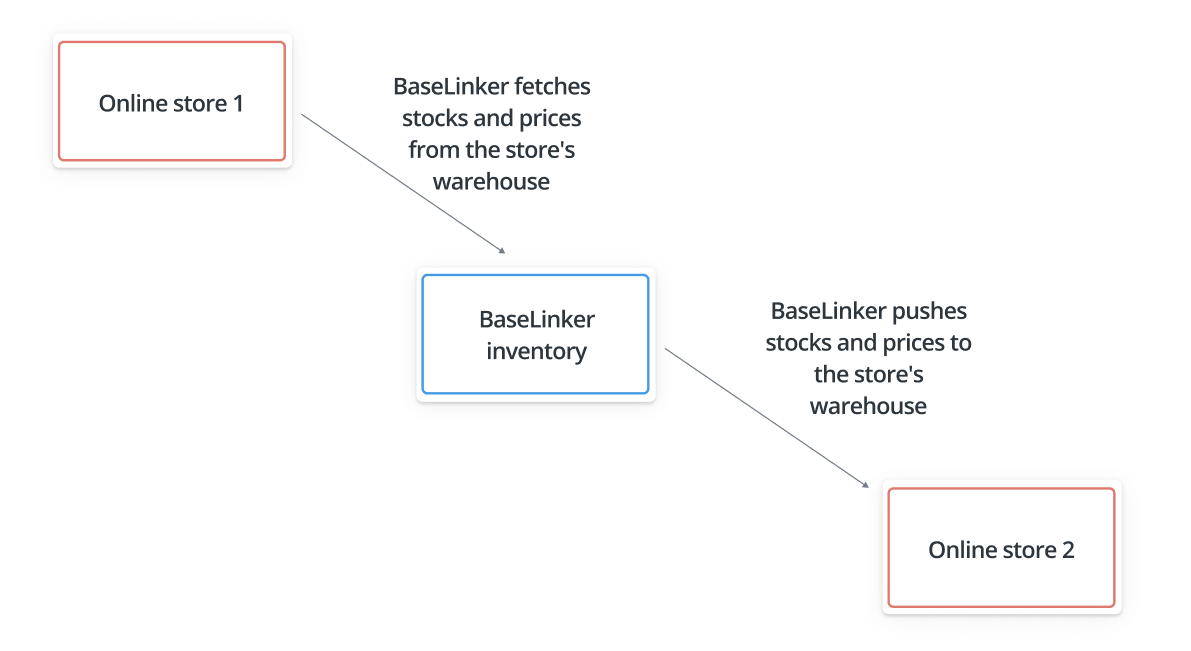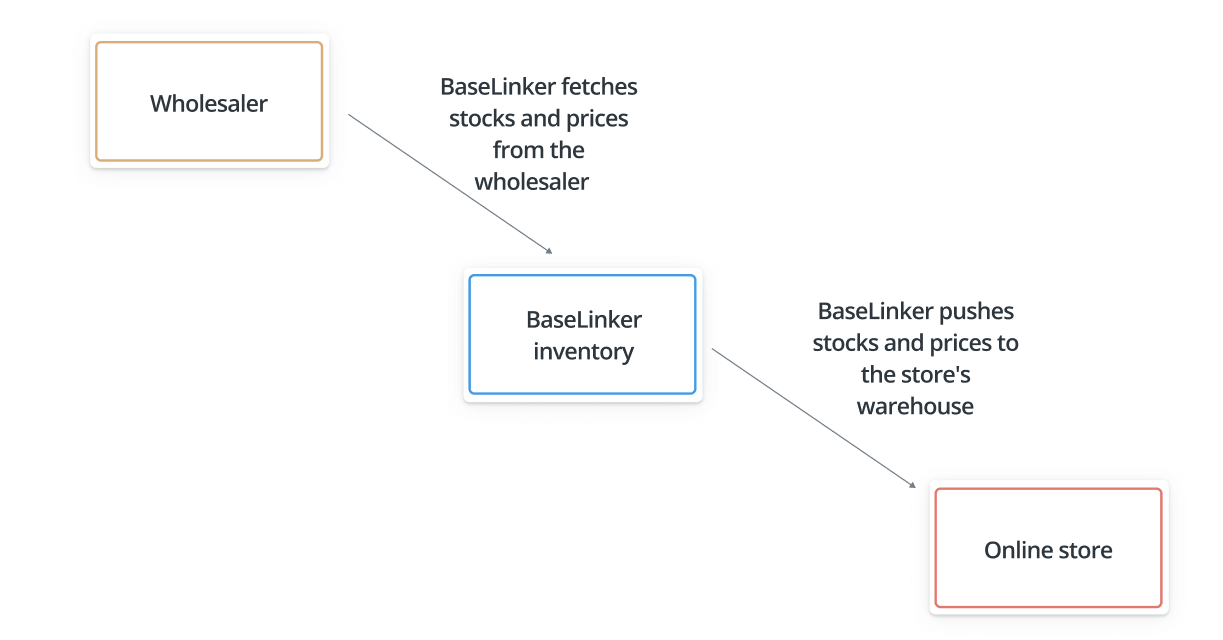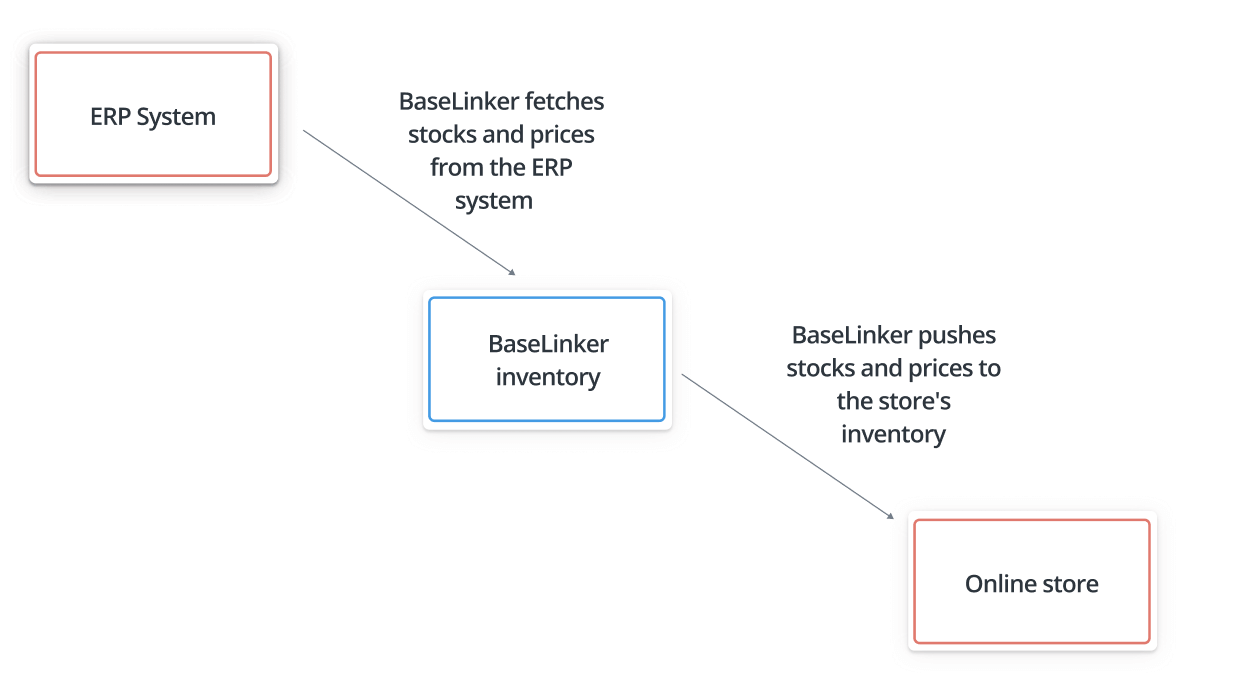BaseLinker poskytuje mnoho možností konfigurace elektronického obchodu. Základní schémata jsou popsána v článku Scénáře konfigurace skladu.
Sklad BaseLinker může fungovat jako spojovací článek mezi různými sklady. Možné jsou zejména tři scénáře:
- Synchronizace dat mezi internetovými obchody,
- Synchronizace skladu obchodu s velkoobchodem,
- synchronizace systému ERP se skladem.
Přenos dat z jednoho obchodu do druhého
BaseLinker lze použít k přesunu zásob a cen z jednoho skladu do druhého.
Základní konfigurace
Podle následujících kroků správně nakonfigurujte celý systém:
Pro správnou konfiguraci celého systému postupujte podle následujících kroků:
- Připojte svůj obchod (jeden nebo více)
- Ujistěte se, že máte stejný sortiment ve skladu BaseLinker i v prodejně. Pokud jsou výrobky pouze v inventáři BaseLinker, exportujte je do obchodu. Pokud jsou pouze v obchodě, importujte výrobky z inventáře obchodu do inventáře BaseLinker. Pokud jsou stejné výrobky v inventáři i v obchodě – tento krok přeskočte 🙂
- Přiřaďte výrobky z Inventáře k externímu obchodu.
- U ostatních obchodů postupujte podle kroků 1 až 3.
Synchronizace
Pokud synchronizujete s úložištěm číslo 1 (nadřazeným), postupujte podle následujících kroků:
- Nastavte synchronizaci zásob – přejděte na Integrace → Obchod → Nastavení → Zásoby a poté vyberte možnost „Stáhnout zásoby ze skladu do BaseLinkeru (nadřazený obchod)“.
- Nastavení synchronizace cen – přejděte do Integrace → Obchod → Nastavení → Ceny a poté vyberte možnost „Stáhnout ceny ze skladu do BaseLinkeru (nadřazený obchod)“.
Pokud synchronizujete s úložištěm číslo 2 (nižší), postupujte podle následujících kroků:
- Nastavení synchronizace zásob – přejděte do Integrace → Obchod → Nastavení → Zásoby a poté vyberte „Odeslat zásoby z BaseLinkeru do obchodu (podřízený obchod)“.
- Nastavení synchronizace cen – přejděte do Integrace → Obchod → Nastavení → Ceny a poté vyberte „Odesílat ceny z BaseLinkeru do obchodu (podřízený obchod)“..
Upozorňujeme, že v tomto modelu můžete mít více horších obchodů 🙂 V takovém případě by výše uvedená synchronizace měla být nastavena pro každý z nich zvlášť.
Přenos dat z velkoobchodu do obchodů
Velkoobchod může sloužit jako nadřazený sklad nad skladem v obchodě a inventářem. V tomto případě:
- Skladové zásoby a ceny se načítají z velkoobchodu do skladových zásob BaseLinkeru,
- Skladové zásoby a ceny jsou odeslány z inventáře BaseLinker do vybraných prodejen.
Základní konfigurace
Chcete-li správně nakonfigurovat celý systém, postupujte podle následujících kroků:
- Připojte velkoobchodníka.
- Připojte svůj obchod (jeden nebo více).
- Ujistěte se, že máte stejný sortiment v BaseLinker Inventory, v obchodě i ve velkoobchodě. Pokud jsou výrobky pouze ve velkoobchodě, importujte je do inventáře BaseLinker. Pokud jsou výrobky pouze v inventáři BaseLinker, pak je exportujte do obchodu. Pokud jsou stejné výrobky jak v inventáři, tak v obchodě i ve velkoobchodě – tento krok přeskočte 🙂
- Přiřaďte výrobky z Inventury k externímu skladu a velkoobchodu obchodu..
- U ostatních skladů postupujte podle kroků 2-4
Synchronizace
Pokud synchronizujete s velkoobchodem, proveďte následující kroky:
- Nastavte synchronizaci skladových zásob – přejděte na Integrace → Velkoobchod → Nastavení → Skladové zásoby a poté vyberte možnost „Stáhnout skladové zásoby ze skladu do BaseLinkeru“ (nadřazený sklad).
- Nastavení synchronizace cen – přejděte na Integrace → Velkoobchod → Nastavení → Ceny a poté vyberte možnost „Synchronizovat z velkoobchodu do BaseLinkeru“.
Pokud synchronizujete s úložištěm (nižším), postupujte podle následujících kroků:
- Nastavení synchronizace zásob – přejděte do Integrace → Obchod → Nastavení → Zásoby a poté vyberte možnost „Synchronizovat z velkoobchodu do BaseLinkeru“.
- Nastavení synchronizace cen – přejděte do Integrace → Obchod → Nastavení → Ceny a poté vyberte možnost „Odeslat ceny z BaseLinkeru do obchodu (nižšího obchodu)“.
Přenos dat z ERP do obchodů
Systém ERP může sloužit jako nadřazený sklad nad skladem prodejny a zásobami. V tomto případě:
- Skladové zásoby a ceny se přebírají ze systému ERP do skladových zásob BaseLinker,
- Zásoby a ceny jsou odeslány z inventáře BaseLinker do všech prodejen.
Základní konfigurace
Chcete-li správně nakonfigurovat celý systém, postupujte podle následujících kroků:
- Připojte systém ERP (integrace ERP poskytují externí společnosti).
- Připojte svůj obchod (jeden nebo více)
- Ujistěte se, že máte stejný sortiment v systému ERP, v inventáři BaseLinker i v obchodě. Pokud jsou výrobky pouze v inventáři BaseLinker, exportujte je do obchodu. Pokud jsou stejné výrobky jak v inventáři, tak v obchodě a v systému ERP – tento krok přeskočte 🙂 V případě, že jsou stejné výrobky v inventáři, v obchodě a v systému ERP, přeskočte tento krok.
- Přiřaďte výrobky z inventáře k externímu skladu obchodu a ERP.
- U ostatních skladů postupujte podle kroků 2-4
Synchronizace
Pokud synchronizujete se systémem ERP, postupujte podle doporučení poskytovatele integrátora.
A pokud synchronizujete s obchodem (nižším), postupujte podle těchto pokynů:
- Nastavte synchronizaci zásob – přejděte na Integrace → Obchod → Nastavení → Zásoby a poté vyberte možnost „Odeslat zásoby z BaseLinkeru do obchodu (nižšího obchodu)“.
- Nastavte synchronizaci cen – přejděte do Integrace → Obchod → Nastavení → Ceny a poté vyberte možnost „Odesílat ceny z BaseLinkeru do obchodu (podřízeného obchodu)“.
Rozmanitost zásob a cen
Pokud chcete odesílat oddělené zásoby a ceny do několika obchodů, vytvořte příslušné cenové skupiny a sklady. Skupiny a sklady vyberte v nastavení synchronizace.
Alternativou k výše uvedeným scénářům je nastavit BaseLinker jako centrální sklad a odesílat zásoby a ceny do všech externích skladů (do velkoobchodu není možné tyto údaje odesílat).